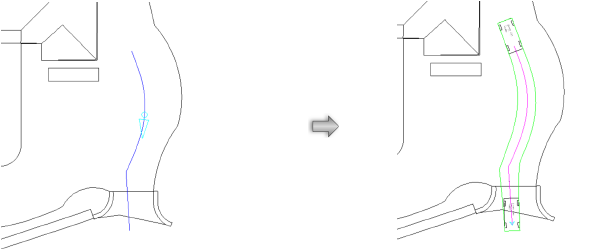Cómo trabajar en AutoTURN Online
Cómo trabajar en AutoTURN Online
Generar el análisis de ruta de giro como una simulación de ruta de arco o de seguimiento de ruta.
Abrir la ventana de exploración de AutoTURN Online mediante Envío del diseño a AutoTURN Online o Procedimiento para abrir dibujos en AutoTURN Online. El archivo Vectorworks se mantiene abierto en el fondo.
El explorador muestra el trabajo de línea y una imagen de fondo cargada desde el dibujo Vectorworks, si fue seleccionada.
Un resumen básico de las herramientas de AutoTURN Online es proporcionado aquí. Pulse Ayuda en la esquina superior derecha de la ventana del explorador para abrir el sistema de ayuda de AutoTURN, donde puede conseguir más detalles.
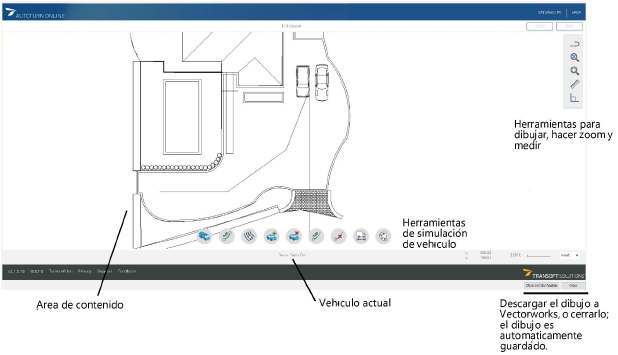
Pulse aquí para mostrar u ocultar los parámetros.Pulse aquí para mostrar u ocultar los parámetros.
|
Parámetro |
Descripción |
|
Herramientas para dibujar, hacer zoom y medir |
Permiten dibujar su propia polilínea directamente en el explorador de AutoTURN Online, hacer zoom, y medir objetos de dibujo. |
|
Herramientas de simulación de vehículo |
Selecciona un vehículo y tipo de simulación, cambia las propiedades de la simulación, coloca datos de vehículo en el área de contenido, y establece los colores y la visualización de las diferentes partes del análisis. Los colores y la visualización seleccionada de las diferentes partes del análisis determinan qué es descargado a Vectorworks. |
|
Área de contenido |
Muestra el dibujo cargado desde Vectorworks, y proporciona el área de simulación. |
|
Vehículo actual |
Muestra el vehículo actualmente seleccionado. |
|
Cerrar y obtener análisis |
Cierra el explorador y envía el análisis del vehículo de vuelta a Vectorworks. |
|
Cerrar |
Cierra el explorador pero no envía el análisis a Vectorworks. |
Seleccione un vehículo y realice el análisis de ruta de giro deseado, según lo descrito en las siguientes secciones.
Los problemas con el análisis se indican en rojo.
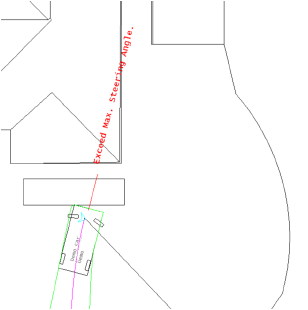
Continúe ajustando el diseño en Vectorworks, enviándolo a AutoTURN Online, y cambiando parámetros de ruta en AutoTURN Online, hasta que una análisis satisfactorio es completado.
Pulse Cerrar y obtener análisis para descargar el material de AutoTURN Online y volver a Vectorworks. Consulte el tema afín, Descarga de dibujos de AutoTURN Online.
Creación de simulaciones con trayectoria de arco
Una simulación de ruta de arco dibuja un trazado usando las propiedades y restricciones del vehículo actualmente seleccionado. Esta simulación flexible permite experimentar dibujando en tiempo real para explorar diferentes opciones.
![]() Para crear una simulación de trazado de arco con el vehículo seleccionado (pasos generales):
Para crear una simulación de trazado de arco con el vehículo seleccionado (pasos generales):
Pulse la herramienta Generate Arc Path Simulation (Generar simulación con trayectoria de arco).
Haga clic para establecer la ubicación inicial y el giro del vehículo, y luego arrastre el ratón, haciendo clic para crear vértices a lo largo del trazado, y usando el ratón para indicar la dirección a recorrer.
Haga clic con el botón derecho del ratón y seleccione Terminar para crear la simulación de trazado de arco.
De ser necesario, seleccione el trazado de arco y pulse Eliminar para empezar de nuevo.

Generación de una simulación de seguimiento de trazado
Una simulación de seguimiento de trazado requiere un trazado predefinido para que recorra el vehículo seleccionado.
![]() Para crear una simulación de seguimiento de trazado con el vehículo seleccionado (pasos generales):
Para crear una simulación de seguimiento de trazado con el vehículo seleccionado (pasos generales):
El dibujo de Vectorworks debe contener una sola polilínea o polígono que sirva de trazado. Es más sencillo trazar la polilínea en Vectorworks y enviarla a AutoTURN Online. De lo contrario, puede dibujar una en AutoTURN Online; pulse la herramienta Dibujar polilínea y dibuje la polilínea de trazado. Haga clic con el botón derecho del ratón al dibujar para cambiar entre modos de línea y de arco. Haga clic con el botón derecho del ratón y seleccione Terminar cuando ha terminado.
Pulse la herramienta Generate Path Follow Simulation (Generar simulación de seguimiento de trayectoria).
Haga clic para seleccionar la polilínea de trazado.
Haga clic para indicar la dirección del vehículo.
Haga clic para crear la simulación de seguimiento de trazado a lo largo del trazado de la polilínea.
Si es necesario, seleccione el trazado y pulse Eliminar para empezar de nuevo.